Mặc định trên windows các file, Driver và đuôi file trên máy tính bị ẩn. Tuy nhiên đôi khi chúng ta muốn làm hiện file ẩn, Driver hoặc hiển thị đuôi file để quản lý file tốt hơn. Để làm điểu đó bạn chỉ cần thực hiện 2 bước đơn giản:
Nội dung bài viết
Bước 1: Mở Folder Options – View
Trên Windows 7, 8, 10: Cách nhanh nhất để mở Folder Options – View đó là sử dụng lệnh trong Run bằng cách: nhấn tổ hợp phím Windows + R sau đó ghõ lệnh RunDll32.exe shell32.dll,Options_RunDLL 7 và chọn OK.
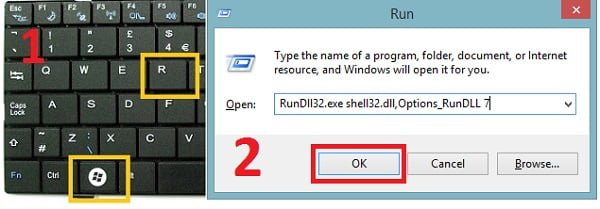
Sau đó bạn sẽ thu được cửa sổ Folder Options – View
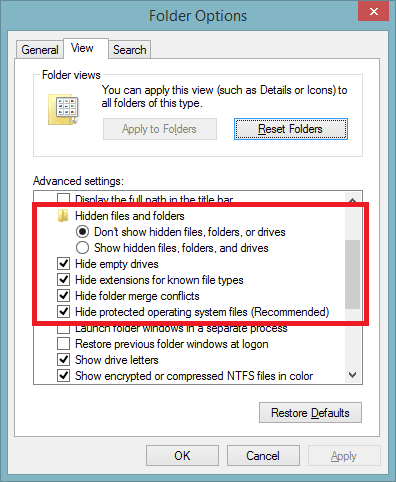
Trên Windows XP: bạn chọn Tool -> Folder Options… sau đó cửa sổ mới hiện lên, bạn nhấp vào tab View sẽ thu được cửa sổ View tương tự Win 7, 8 và 10
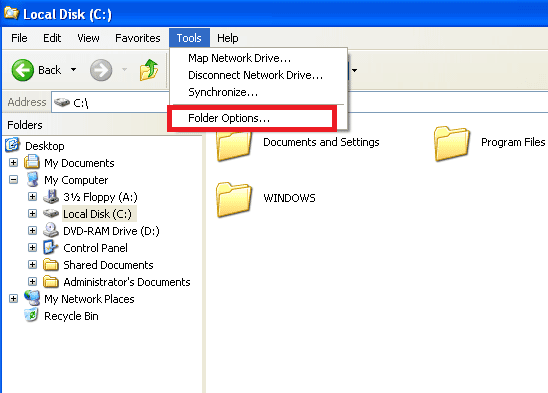
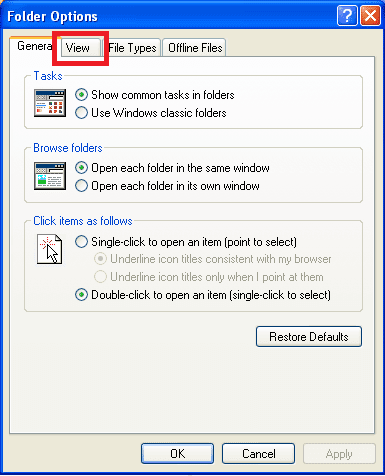
Bước 2: Tùy chọn để hiển thị file ẩn và đuôi file
Chúng ta sẽ thao tác với các thành phần có trong khung màu đỏ ở hình trên.
2.1 Hiển thị file ẩn
Để hiển thị file ẩn gồm tập tin, thư mục và Driver thì các bạn hãy chọn Show hidden files, folders, or drivers. Tuy nhiên, nếu các bạn muốn hiển thị thêm các file trống, file hệ thống, file hệ điều hành thì các bạn có thể bỏ chọn các dòng Hide empty drives, Hide folder merge conflicts, Hide protected operating system file (Recommended) sau đó nhấp Apply
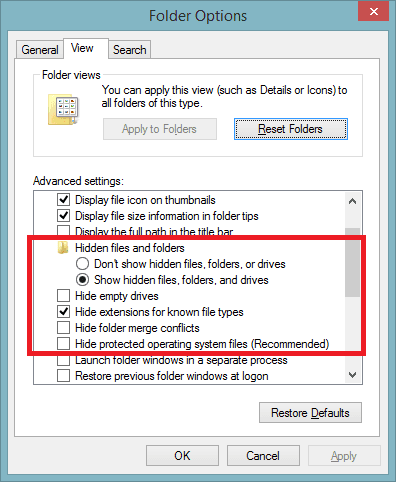
Sau đó bạn sẽ thấy 1 số file mới hiển thị hơi mở, đây chính là các file đã bị ẩn trước đó. Theo mình thì nếu không thực sự cần thiết thì sau khi hiển thì file ẩn và thực hiện các tác vụ mà bạn muốn xong thì bạn nên tùy chọn lại như cũ để tranh tình trạng xóa nhầm file hệ thống quan trọng ( có thể làm lỗi Windows )
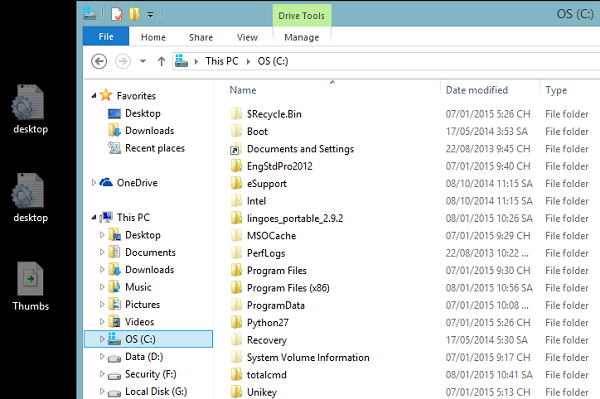
2.2 Hiển thị đuôi file
Để hiển thị đuôi file bạn hãy bỏ chọn Hide extensisons for knows file types và nhấp Apply
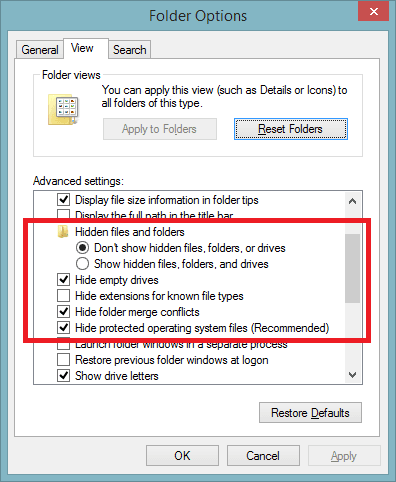
Sau đó chúng ta có thể thấy tất cả các đuôi file

Lưu ý: Bạn có thể vừa hiển thị các file ẩn và vừa hiển thị đuôi file.
Mình rất mong nhận được thắc mắc, nhận xét và thảo luận của các bạn ở dưới bài viết để nội dung bài viết tốt hơn.

[…] Sau khi tải xong bạn thu được 1 file Windows.iso (hoặc chỉ Windows nếu bạn không cài hiển thị đuôi file), nếu bạn sử dụng Winrar có thể thấy biển tượng Winrar trên file này nhưng […]
cám ơn nhiều ạ
Cám ơn bạn nha
cho minh hoi .. minh dung W Xp, mình cũng thường xuyên thực hiện các bước như bạn hướng dẫn . Tuy nhiên hôm nay tools/ không hiển thị option nữa, vậy phải làm ntn? xin cảm ơn!
chả thấy gì
Cảm ơn bạn nha
tks a
Bạn Thắng ơi, cho mình hỏi, mình muốn làm hiện 1 file ẩn và đả làm theo cách bạn chỉ dẫn, mình thực hiện bước1 xong và nhấn ok, lần đầu vì mình đánh nhầm RunDLL7(khg có khoảng cách giửa DLL và 7) thì nó hiện ra: error in shell32.dll Missing entry:Options_RunDLL 7. Mình sửa lại RunDLL 7( có khoảng cách) và nhấn ok thì nó khg hiện như lần đầu nhưng nó khg chạy run để ra cửa sổ Folder Options_ View là sao vậy bạn, chỉ giúp mình với, cám ơn bạn trước nha. ( máy mình xài… Chi tiết »
Mình chủ quan cứ nghĩ cmd trên Win XP và 7,8 đều giống nhau, mình mới cập nhật lại nội dung bạn xem lại giúp mình nhé ^^
cám ơn bạn Thắng nhiều nha, mình tìm được file bị ẩn rồi. Chúc bạn luôn vui khỏe, thành đạt và bình an bạn nhé. Một lần nửa xin cám ơn bạn nhiều… nhiều lắm
Hi bạn Thắng,
Mình ẩn file trên Win 7 bằng cách chọn file ẩn, properties và chọn hidden. Sau đó file đã ẩn được, nhưng khi vào Control panel để vào thẻ Vieu chọn, show all hidden files và bấm apply, ok nhưng file ẩn k hiện ra.
Bạn có thể giúp mình vấn đề này được không.
Bạn có thể gửi mail giúp mình vào email [email protected].
Cảm ơn bạn nhiều.
Regards,
Binh
Bài cũa thắng rất tiện dụng trong việc nhập Lệnh Run ỡ 2 ngõ , Hiện đuôi File Microsoft office 2003 trong winrows 7 , chú Phú thì chĩ Rành Về Hiện đuôi file trong windows XP ỡ Văn Bãn Microsoft office 2003, nay chú phú sữ lý hệ điều hành windows 7 Làm mãi không hiện đuôi file trong Micorosoft office 2003 . dùng bài cũa thắng đã hiện được đuôi file . Phãi chi thắng là con gái hôm nào chú Phú rũ đi ăn Mì xào dòn Thịt dê Lấy từ cũ chi nơi khu Làng gái… Chi tiết »
Cám ơn ad, nhờ ad mà e tìm lại được mấy thư mục nhạy cảm của anh zai
anh zai hay anh bồ đó :))